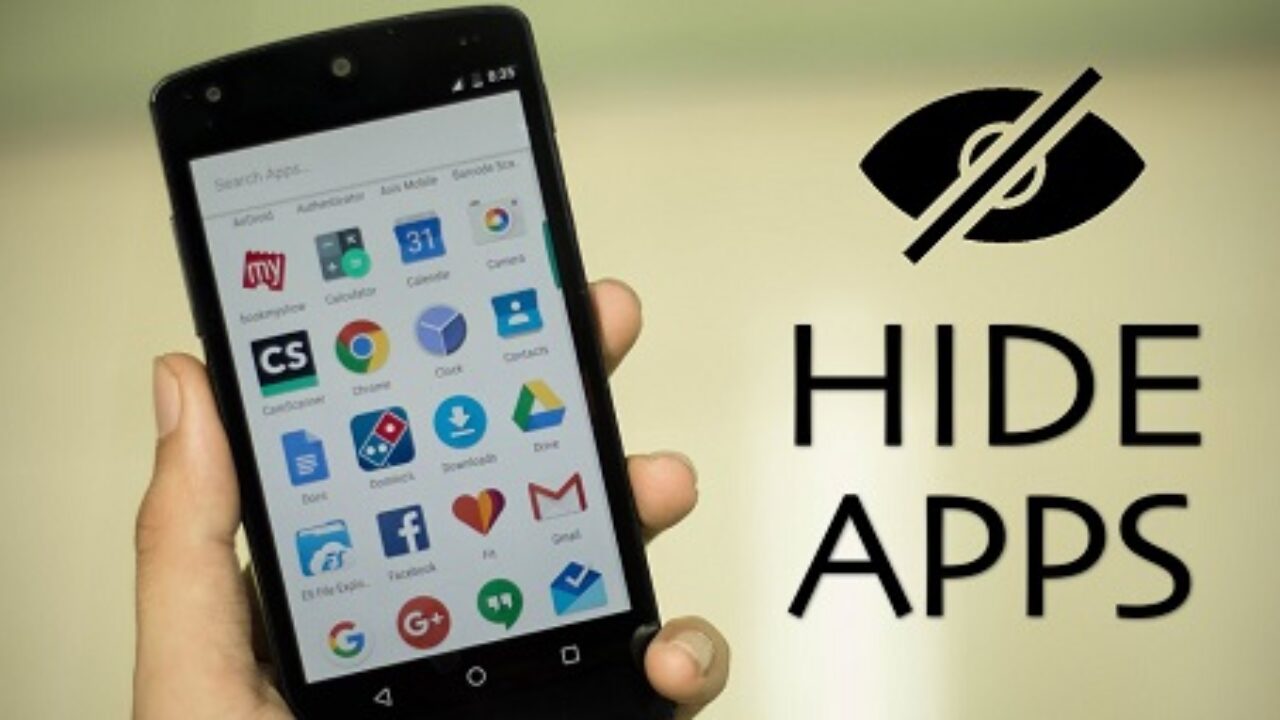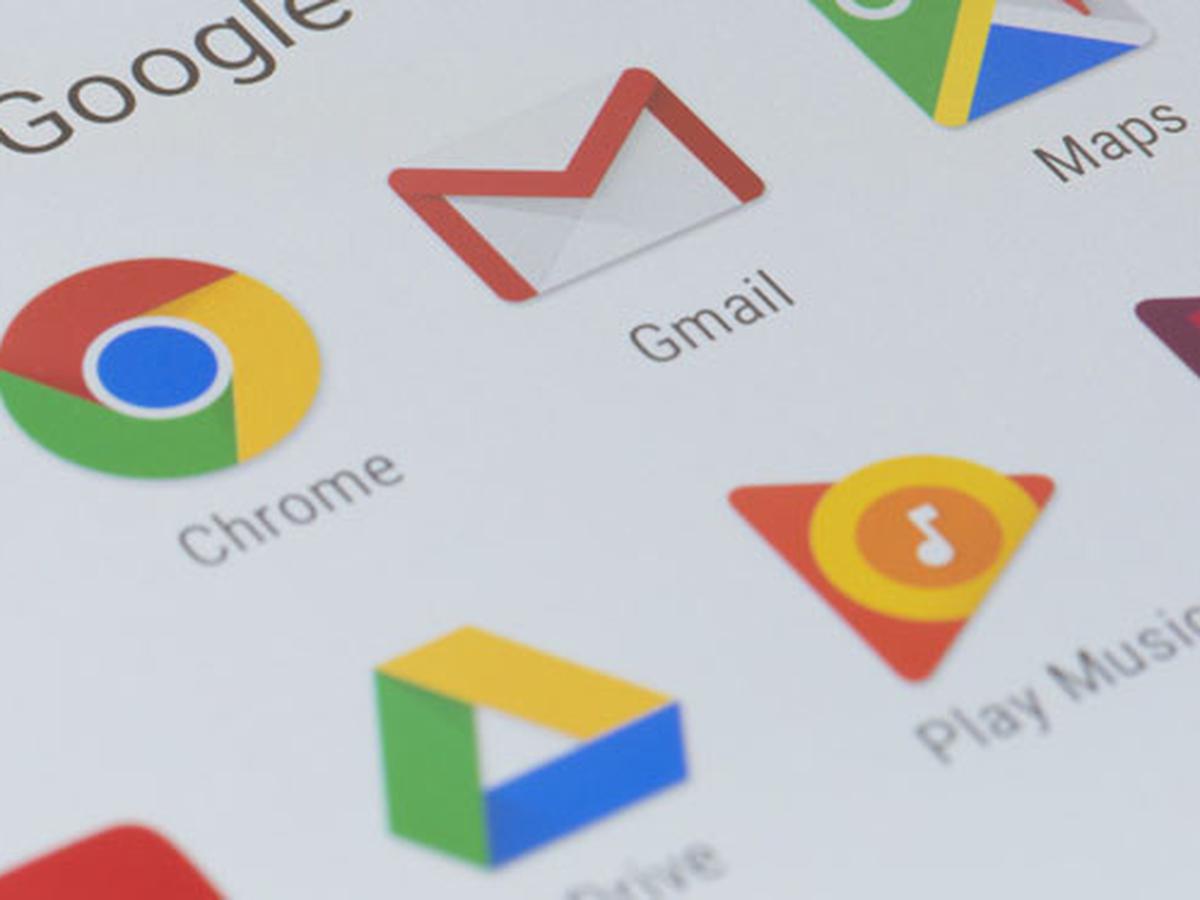Cara Mengaktifkan Layanan Google Play Store Di HP dan Laptop
Cara mengaktifkan layanan Google Play Store yang macet – Mengakses atau memperbarui aplikasi, atau Google Jika Anda mengalami masalah saat membuka Play, ada beberapa langkah pemecahan masalah atau metode perbaikan Google Play yang dapat Anda coba untuk memperbaiki masalah ini. Ikuti panduan langkah demi langkah untuk berhasil mengakses GooglePlay 。
Google Play yang tidak dapat digunakan pasti akan membuat Anda pusing. Karena ini dapat menghambat kinerja ponsel Android Anda. Misalnya, jika Google Play tidak berfungsi, Anda tidak akan dapat mengunduh aplikasi. Oleh karena itu, penting untuk mengaktifkan layanan Google Play ini.
Berikut adalah beberapa cara untuk memperbaiki Google Play yang dapat Anda gunakan jika Anda ingin mengaktifkan Google Play yang sebelumnya aktif di perangkat Android Anda. Namun tiba-tiba, layanan google play ini menjadi tidak aktif. Ikuti panduan di bawah ini untuk mengaktifkan kembali Layanan Google Play .
1. Cara me-restart perangkat Android Anda dan mengaktifkan layanan Google Play Store
Anda harus selalu memulai dengan solusi dasar. Salah satunya adalah me-restart perangkat Android Anda, Apa pun masalah yang Anda alami terkait Google Play, mulai ulang perangkat Android Anda dan periksa hasilnya.
2. Cara cek tanggal dan waktu aktivasi layanan Google Play Store
Tanggal dan waktu yang tepat sangat penting untuk pengoperasian Google Play yang benar. Pengaturan waktu yang salah dapat menyebabkan masalah dengan Google Play.
Untuk memperbaiki Google Play, Anda perlu menggunakan fitur tanggal dan waktu otomatis alih-alih melakukan penyesuaian manual. /b11> Untuk melakukannya, ikuti langkah-langkah di bawah ini:
Berikut cara mengecek tanggal dan waktu serta mengaktifkan layanan Google Play Store:
- Buka menu pengaturan ponsel Anda dan buka menu sistem.
- Di bawah Sistem pilih menu Tanggal dan Waktu. Di sini, aktifkan opsi tanggal dan waktu otomatis. Jika opsi ini sudah diaktifkan, matikan dan nyalakan lagi.
- Mulai ulang ponsel Anda dan coba buka kembali layanan Google Play. .
3. Cara menghapus cache layanan Google Play dan mengaktifkan layanan Google Play store
depan Coba bersihkan cache Google Play Store dan Layanan Google Play. Menghapus cache tidak akan menghapus file atau aplikasi apa pun dari ponsel Anda.
Berikut cara menghapus cache dan mengaktifkan layanan Google Play Store:
- Buka menu pengaturan di ponsel Anda dan pilih Installed apps/Apps Pilih Manajer Aplikasi.
- Temukan aplikasi Google Play Store. Jika tidak tersedia secara langsung, cari daftar untuk semua aplikasi.
- Pilih daftar penyimpanan lalu Cache.
- Ulangi langkah-langkah di atas untuk Layanan Google Play. itu terletak di bawah Aplikasi.
- Mulai ulang ponsel Anda dan coba buka kembali layanan Google Play. .
4. Cara menghapus Layanan Google Play dan mengaktifkan layanan Google Play Store
Jika masalah berlanjut dan Anda masih tidak dapat mengaktifkan Google Play, buka Google Play Store dan Play Coba hapus data pada layanan. Mirip dengan membersihkan cache, menghapus data tidak menghapus aplikasi yang diinstal. Satu-satunya hal yang terjadi adalah keluar dari Play Store dan mengkliknya. Pengaturan akan diatur ulang di Play Store.
Sangat mudah untuk memperbaiki Google Play dengan cara ini. Ulangi langkah 1-3 dari metode di atas. Namun, alih-alih mengklik Hapus Cache, Anda dapat menggunakan Hapus Data/ Klik Hapus Penyimpanan.
Berikut cara menghapus data Anda dan mengaktifkan layanan Google Play Store:
- Buka menu pengaturan di ponsel Anda dan pilih Installed apps/Apps Pilih Manajer Aplikasi.
- Temukan aplikasi Google Play Store. Jika tidak tersedia secara langsung, cari daftar untuk semua aplikasi.
- Pilih daftar penyimpanan lalu pilih Hapus Data / Hapus Penyimpanan .
- Ulangi langkah-langkah di atas untuk Layanan Google Play. Itu terletak di bawah Aplikasi.
- Mulai ulang ponsel Anda dan coba buka kembali layanan Google Play.
5. Cara menghapus Pembaruan Layanan Google Play dan memperbaiki Google Play Store
Solusi sukses lainnya untuk mengaktifkan Google Play adalah Google Play Store dan Google Play Copot pemasangan pembaruan layanan. Keduanya dilengkapi dengan aplikasi sistem yang sudah diinstal sebelumnya, sehingga Anda tidak dapat menghapusnya dari ponsel Anda. Namun, Anda dapat menghapus pembaruan dan kembali ke versi pabrik.
Berikut cara menghapus pembaruan dan memperbaiki Google Play Store:
- Buka menu pengaturan di ponsel Anda dan pilih Installed Apps Pilih Manajer Aplikasi.
- Temukan aplikasi Google Play Store. Jika tidak tersedia secara langsung, cari daftar untuk semua aplikasi.
- Ketuk ikon tiga titik di kanan atas dan pilih Copot pembaruan.
- Ulangi langkah-langkah di atas untuk Layanan Google Play.
- Mulai ulang ponsel Anda dan coba buka kembali layanan Google Play.
6. Cara memperbaiki Google Play Store dengan menghapus dan menginstal ulang akun Google
Dapat digunakan Play selanjutnya adalah dengan menghapus akun Google Anda dan kemudian menginstalnya kembali. Akun Google ini memungkinkan Anda menggunakan layanan Google Play ini bisa menjadi masalah yang menyebabkan Anda tidak dapat menggunakannya.
Berikut cara menghapus akun Google Anda dan memperbaiki Google Play Store :
- Buka Pengaturan dan pilih
- Pilih Menu Akun.
- Kemudian pilih akun Google Anda.
- Pilih Hapus akun Tergantung pada sistem operasi Anda, opsi ini mungkin terletak di bawah tombol menu tiga titik di kanan atas layar.
- Pilih Hapus akun untuk mengonfirmasi. Informasi apa pun yang dihapus dalam proses ini akan diunduh ke perangkat Anda setelah Anda menambahkan akun Anda lagi.
Cara menambahkan akun Google dan memperbaiki google play store :
- Pilih Tambahkan Akun
- Pilih Google.
- Masukkan Akun Google Anda .
- Masukkan sandi Akun Google Anda.
- Untuk menyelesaikan proses ini, terima Persyaratan Layanan Google.
Ini dapat digunakan di fkan Layanan Google Play. Jika Anda masih tidak dapat menggunakan Google Play di perangkat Android, lakukan reset pabrik di bagian akhir. Namun, melakukan reset pabrik ini akan menghapus semua data di Android Anda. Oleh karena itu, penting untuk membuat cadangan terlebih dahulu.